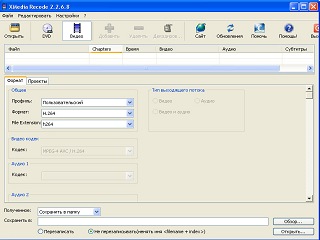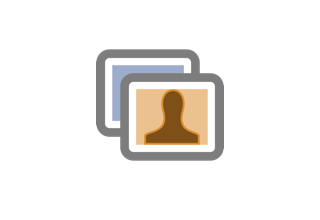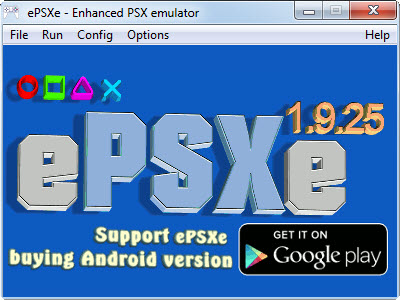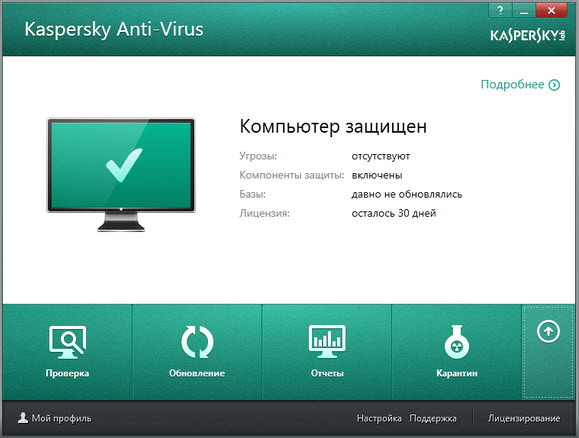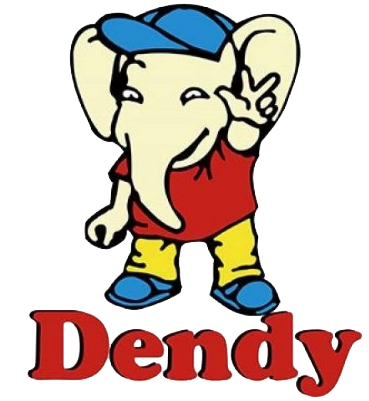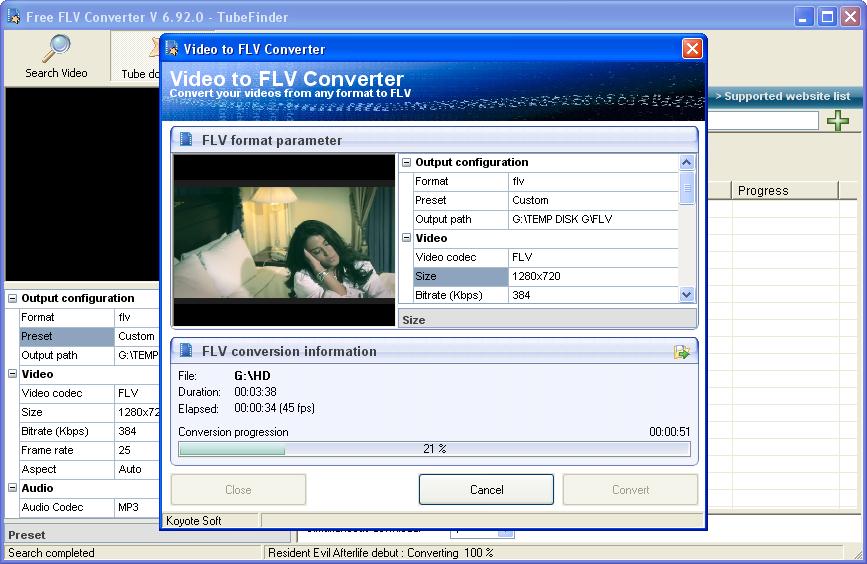Обзор Xmedia Recode
Медиа Форматы.
Конвертер работает с следующими форматами на входе / выходе:
M2TS MTS DVD MKV MPEG 1 / 2 WMV MOV FLV SWF AVI MP4 VOB OGM VCD RMVB H.261, H.263, H.264. GP, 3GPP, 3GPP2 OGG Mp3 AAC, AC3, AMR, ASF FLAC WAV, WMA .
Скорость конвертации зависит от количества ядер и частоты вашего процессора и типа конвертируемого видео. Для работы конвертера требуется предустановленный DirectX 9.0 . Xmedia Recode содержит кодеки, но для использования Divix кодека его нужно устанавливать самостоятельно. (-> скачать набор кодеков )
Русский Язык
Для включения русского языка зайдите в Options - Preference и выберите русский.
Конвертация Файлов
Для добавления файла на конвертацию нужно кликнуть на значок Открыть и в проводнике найти файл. 
Добавленный файл отображается в таблице, где в столбцах Видео и Аудио доступны основные параметры такие как кодек, разрешение, частота кадров, битрейт.
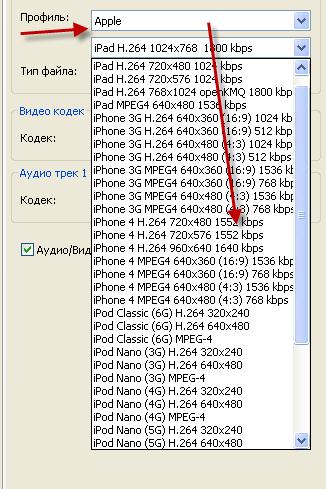 Далее нужно выбрать формат итогового видео. Можно выбрать установки как для конкретного устройства например iPAD. Для каждой фирмы имеется подобранный список устройств. Список фирм весьма внушительный как и подборка разных девайсов. Для каждого устройства выбираются наиболее подходящие для вас пресеты.
Далее нужно выбрать формат итогового видео. Можно выбрать установки как для конкретного устройства например iPAD. Для каждой фирмы имеется подобранный список устройств. Список фирм весьма внушительный как и подборка разных девайсов. Для каждого устройства выбираются наиболее подходящие для вас пресеты.
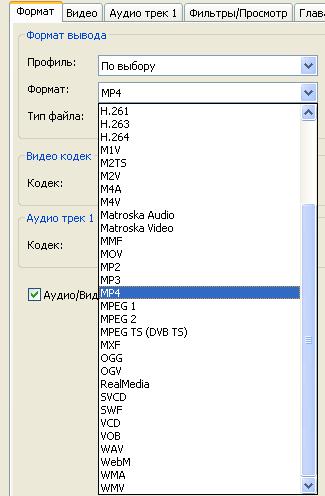 Если вам нужно самим указать формат, то следует оставить в поле Профиль режим По выбору. И в поле Формат указать нужный. Важный момент: Расширение у итогового файла будет такое какое указано в поле тип файла. Также доступен выбор кодека, которым будет кодироваться видео и аудио.
Если вам нужно самим указать формат, то следует оставить в поле Профиль режим По выбору. И в поле Формат указать нужный. Важный момент: Расширение у итогового файла будет такое какое указано в поле тип файла. Также доступен выбор кодека, которым будет кодироваться видео и аудио.
Параметры Конвертации
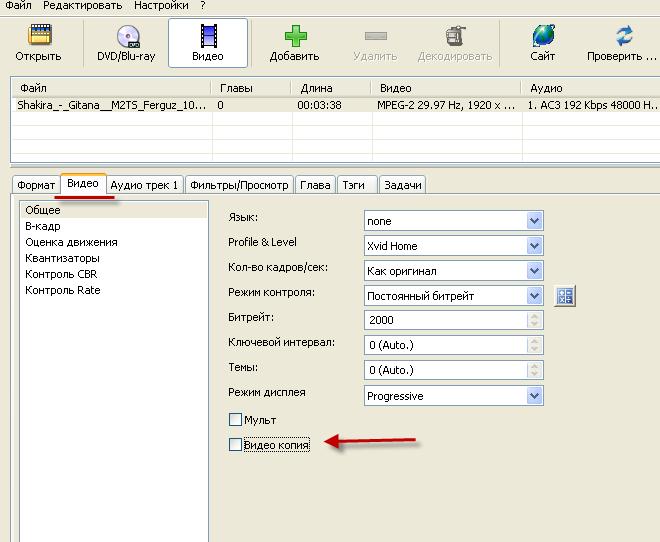 После указания формата можно во вкладке Видео задать нужные параметры. Если вы не хотите чтобы качество видео ухудшалось, а быдло равно исходному, то поставьте галочку Видео Копия. Это полезно например, если вы хотите посмотреть MKV файл на PS3 , но не хотите терять в качестве на конвертации. Выберите нужный контейнер, MP4 например, поставьте галочку Видео копия и вы получите MP4 видео с тем же качеством. Здесь важный момент, качество видео не только сохраняется, но само создание файла происходит в разы быстрей. Также это полезно при получении рипов с Blu Ray дисков не теряя исходного качества. Аналогичные функции есть у Mediacoder и MKV2VoB.
После указания формата можно во вкладке Видео задать нужные параметры. Если вы не хотите чтобы качество видео ухудшалось, а быдло равно исходному, то поставьте галочку Видео Копия. Это полезно например, если вы хотите посмотреть MKV файл на PS3 , но не хотите терять в качестве на конвертации. Выберите нужный контейнер, MP4 например, поставьте галочку Видео копия и вы получите MP4 видео с тем же качеством. Здесь важный момент, качество видео не только сохраняется, но само создание файла происходит в разы быстрей. Также это полезно при получении рипов с Blu Ray дисков не теряя исходного качества. Аналогичные функции есть у Mediacoder и MKV2VoB.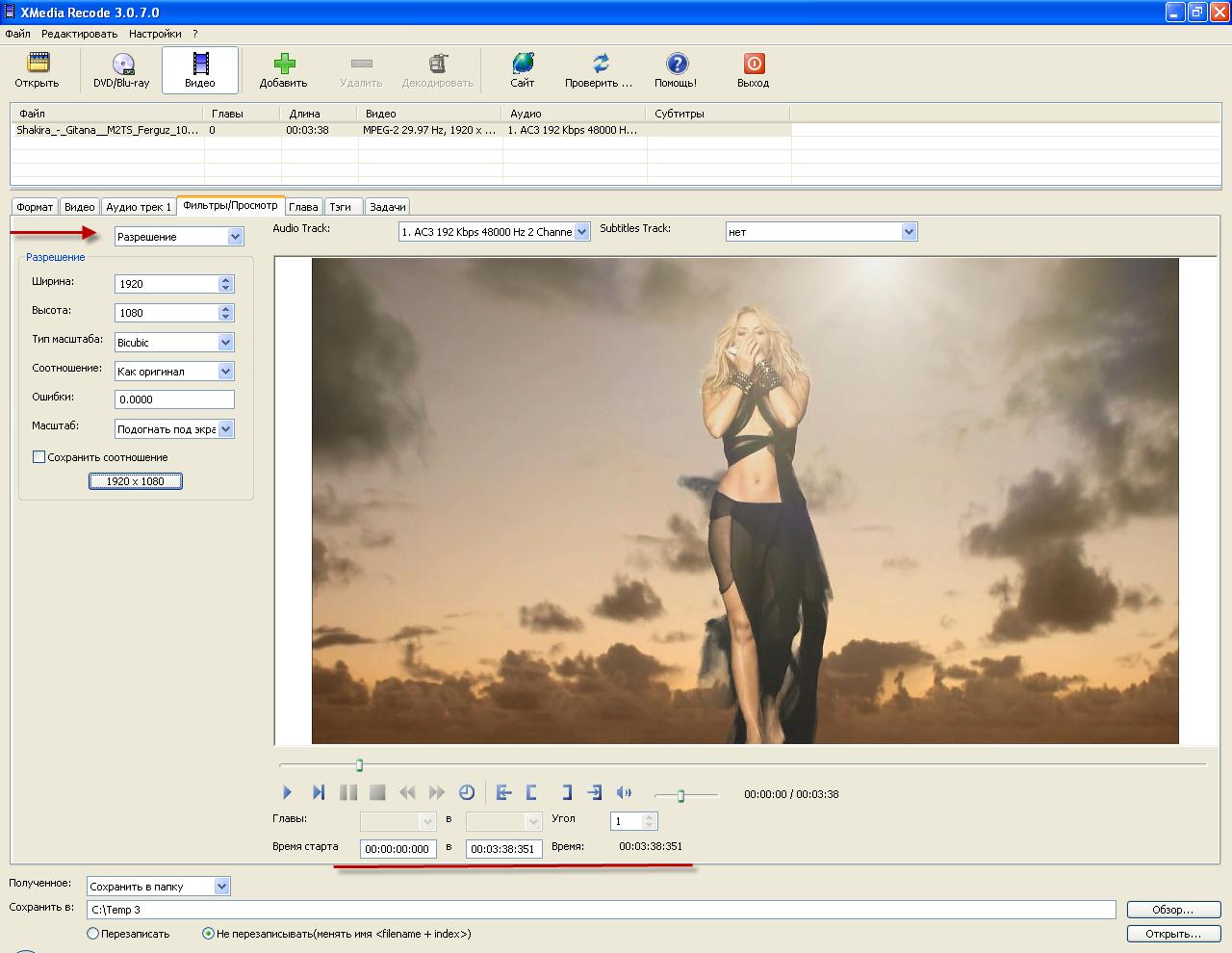 Вкладка Фильтр/Просмотр позволяет делать обработку видео. Его можно обрезать, т.е конвертировать только нужный участок видео. Укажите в поле время старта начало и конец соответственно. В этой же вкладке можно указать требуемое разрешение или оставит исходное. Для перехода к прочим функциям, следует выбрать их из верхнего выпадающего списка, изначально в котором стоит Разрешение.
Вкладка Фильтр/Просмотр позволяет делать обработку видео. Его можно обрезать, т.е конвертировать только нужный участок видео. Укажите в поле время старта начало и конец соответственно. В этой же вкладке можно указать требуемое разрешение или оставит исходное. Для перехода к прочим функциям, следует выбрать их из верхнего выпадающего списка, изначально в котором стоит Разрешение.
Пуск Конвертации
 Для конвертирования требуется выделить добавленный файл и нажать на панели инструментов кнопку Добавить. После чего станет активна кнопка Декодировать, а файл появится в списке задач вкладки Задачи. Можно добавлять таким образом несколько файлов, каждый из которых будет задачей на конвертацию.
Для конвертирования требуется выделить добавленный файл и нажать на панели инструментов кнопку Добавить. После чего станет активна кнопка Декодировать, а файл появится в списке задач вкладки Задачи. Можно добавлять таким образом несколько файлов, каждый из которых будет задачей на конвертацию.
Нажатием кнопки декодировать начнётся процесс конвертирования. При этом в списке CPU есть возможность выбрать как использовать процессор. Если выбрать Выше нормы, то процессор будет загружен на полную, но и время выполнения конвертации будет более меньшим. Соответственно выбирая другие режимы процессор не будет сильно грузится, но и конвертировать будет больше.
При этом в списке CPU есть возможность выбрать как использовать процессор. Если выбрать Выше нормы, то процессор будет загружен на полную, но и время выполнения конвертации будет более меньшим. Соответственно выбирая другие режимы процессор не будет сильно грузится, но и конвертировать будет больше.